对于任何处理文档的人来说,Microsoft Word都是必不可少的。 Word已经存在了很长时间,无法想象没有办公室,学校或任何其他类型的数字工作。
尽管大多数用户仅使用Microsoft Word提供的最基本的功能,但他们并没有意识到自己所缺少的功能。除了能够打开,查看和编辑文档之外,Word还使您能够设计贺卡 ,创建条形码 以及制作自己的小册子等。
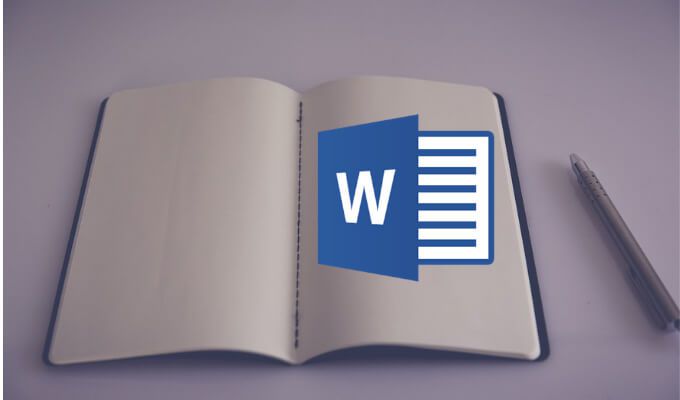
因此,让我们在Microsoft Word中手动创建小册子,并使用其中一个内置模板。
注意:屏幕截图来自用于Mac OS的Microsoft Word。
如何使用Word模板制作小册子
使用Microsoft Word模板可以节省您的时间 和处理文档时的工作量。无论您是为学校项目制作小册子,还是为小镇上的流行活动制作小册子,都可以在Word的免费模板集合 中找到合适的模板,从而不必从头开始。
要使用Microsoft Word的模板制作小册子,请执行以下步骤。
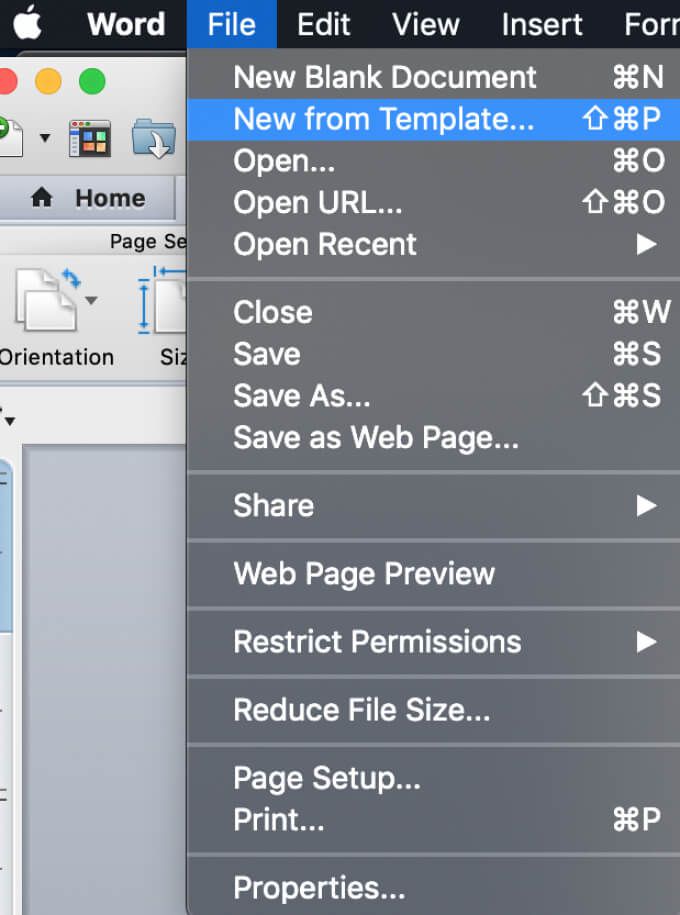
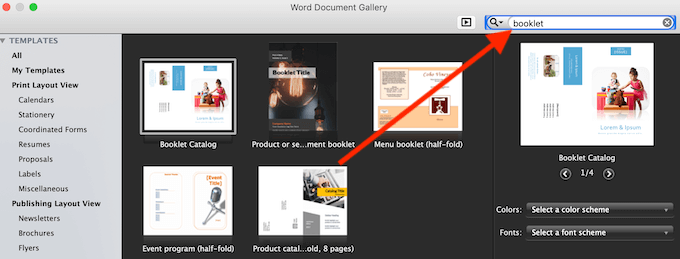
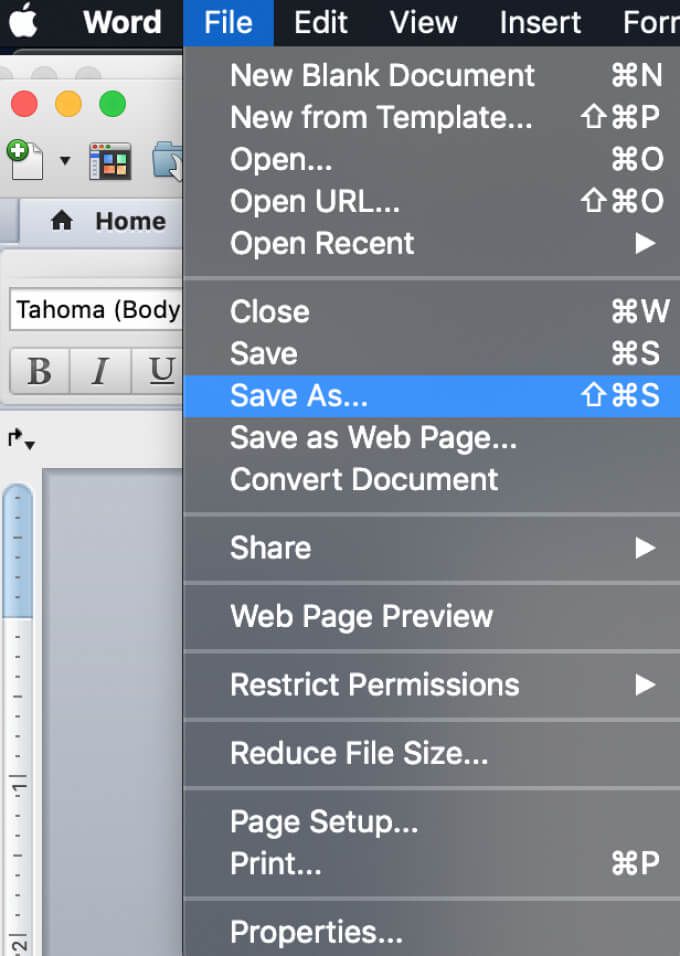
您可以在开始制作小册子以更好地适应需求之前,在Word文档中自定义所选模板。
如何手动在Word中制作小册子
如果找不到正确的模板,则可以使用特殊的小册子页面设置-书籍从头开始在Word中创建小册子折叠式布局。此布局使您可以轻松创建和打印小册子以准备折叠或装订。
要在Word中手动制作小册子,请按照以下步骤操作。

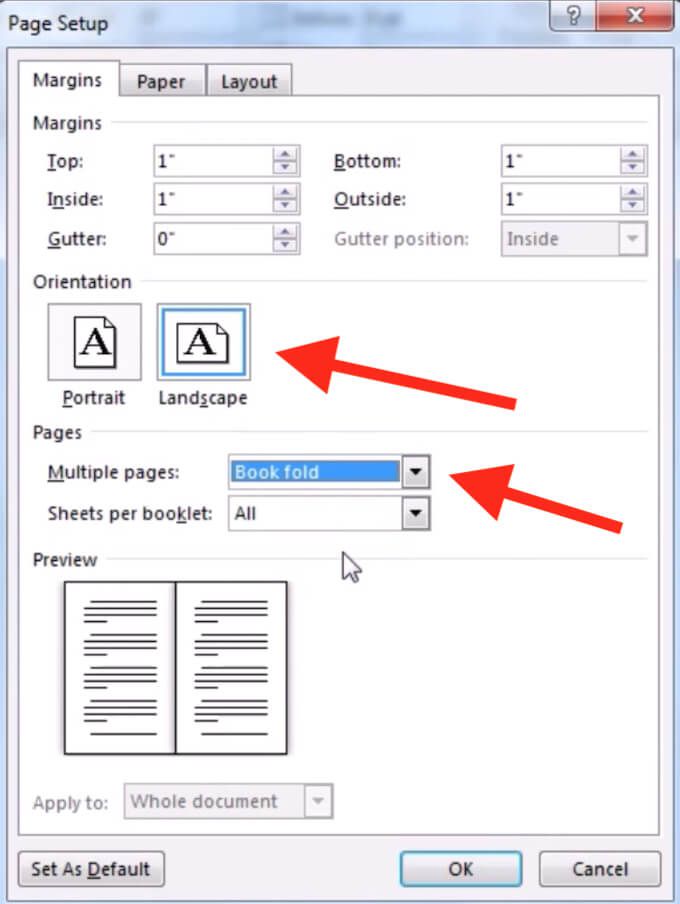
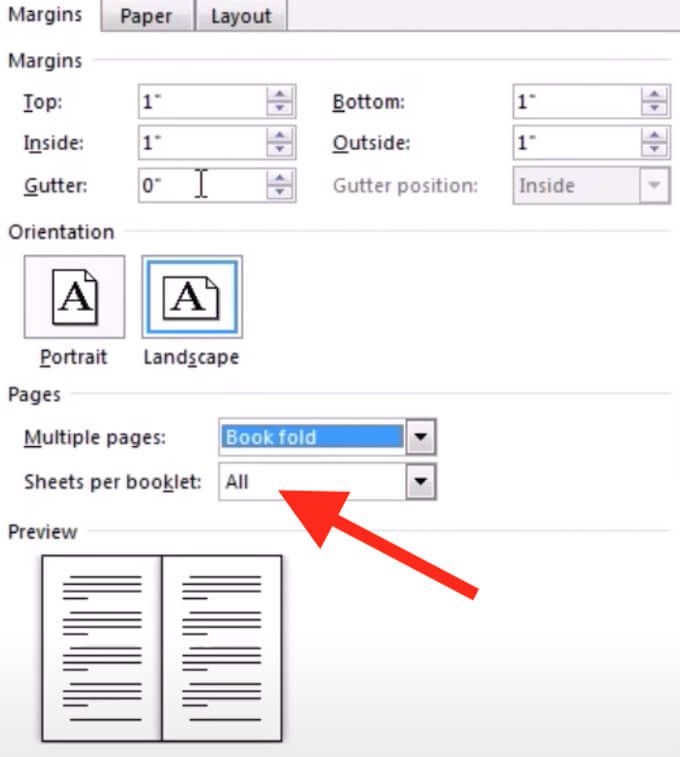
如果在向小册子中添加内容后发现文档太长,可以将其拆分为多本小册子,然后在打印后将它们装订在一起。您可以在边距>页面>每本小册子的页数下选择每本小册子要打印多少页。
如何在Word中打印小册子
如果您使用Word的免费模板之一来创建小册子,则打印出来非常容易。小册子模板旨在确保在纸的两面打印时页面方向正确。您只需打印文件>打印,即可打印小册子。
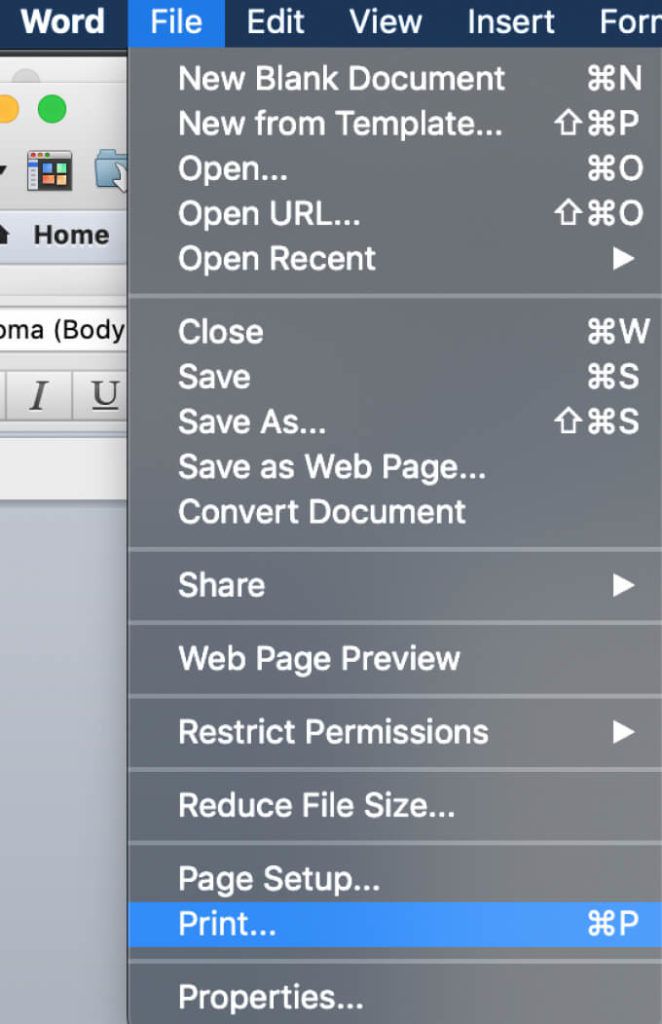
如果您选择从头开始手动制作小册子,则需要事先检查打印设置,以确保在纸张的两面进行打印并正确翻转以保持正确的位置。页面方向。
选择文件>打印后,检查打印机是否支持双面自动打印。在这种情况下,请在设置下选择双面打印。然后选择在短边上翻转页面,以确保您没有将每页的第二面倒置打印。
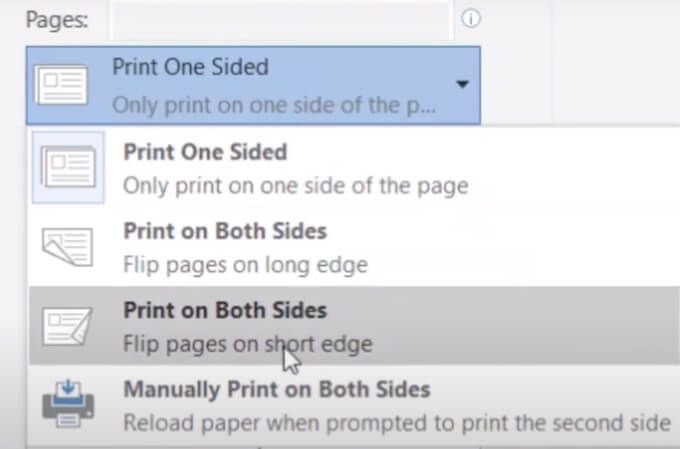
如果您的打印机不支持双面自动打印,请选择双面手动打印,并在需要时将页面手动放回打印机中。在这种情况下,您必须自己翻转短边的纸张以保持正确的页面方向。
从头开始在Word中制作自己的小册子
当您了解Microsoft Word的方式时,您可以真正发挥其创造力,并使用该软件做更多的事情,而不仅仅是打开和编辑文字文件。除了制作自己的贺卡和小册子外,您还可以使用Word练习绘图 并提高自己的艺术水平。
您以前曾经使用Word创建小册子吗?您使用哪种方法?在下面的评论中与我们分享您的Microsoft Word知识。